বিষয়বস্তুৰ তালিকা
যদি আপুনি Microsoft Excel ৰ সৈতে কাম কৰি আছে, আপুনি পাব পাৰে যে সংখ্যাসমূহ স্বয়ংক্ৰিয়ভাৱে আঁতৰোৱাৰ আগৰ আগশাৰীৰ শূন্যসমূহ। Excel ৰ অবিকল্পিত বিকল্পসমূহে সংখ্যাৰ পৰা আগশাৰীৰ শূন্যসমূহ আঁতৰাই পেলায়। এই লেখাটোত মই আপোনালোকক দেখুৱাম যে কেনেকৈ এক্সেলত ১০টা অংক বনাবলৈ অগ্ৰণী শূন্য যোগ কৰিব পাৰি ।
অনুশীলন কাৰ্য্যপুস্তিকা ডাউনলোড কৰক
এই অনুশীলন কাৰ্য্যপুস্তিকাখন ডাউনলোড কৰি ব্যায়াম কৰাৰ সময়ত আপুনি এই প্ৰবন্ধটো পঢ়ি আছে।
১০টা অংক বনাবলৈ আগশাৰীৰ শূন্য যোগ কৰক।xlsm
Excel ত ১০টা অংক বনাবলৈ আগশাৰীৰ শূন্য যোগ কৰাৰ ১০টা উপযুক্ত উপায়
তলত মই excel ত 10 টা অংক বনাবলৈ আগশাৰীৰ শূন্য যোগ কৰাৰ 10 টা সহজ আৰু উপযুক্ত উপায় বৰ্ণনা কৰিছো।
ধৰি লওক, আমাৰ হাতত কিছুমান Employee Name ৰ এটা ডাটাছেট আছে আৰু তেওঁলোকৰ যোগাযোগ নম্বৰ । এতিয়া, মই সংখ্যাবোৰৰ আগত আগশাৰীৰ শূন্য যোগ কৰি 10 টা অংক বনাম।
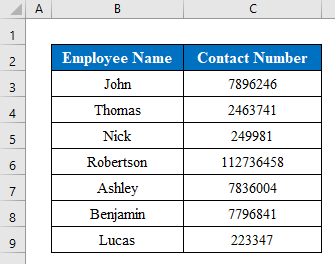
1. 10 টা অংক
<0 বনাবলৈ Excel ত আগশাৰীৰ শূন্য যোগ কৰিবলৈ ফৰ্মেট কোষ ব্যৱহাৰ কৰক>অৱশ্যে যদি আপুনি আগশাৰীৰ শূন্য যোগ কৰি excel ত ১০ টা সংখ্যা বনাব পৰা এটা সহজ উপায় বিচাৰিছে, তেন্তে আপুনি সঠিক ঠাইত আছে। এই পদ্ধতিত মই আপোনালোকক দেখুৱাম যে মই কেনেকৈ excel ৰ format cells feature ব্যৱহাৰ কৰি ১০ টা সংখ্যা বনালোঁ।পদক্ষেপ:
- প্ৰথমে যোগাযোগ নম্বৰ নিৰ্বাচন কৰক কোষসমূহত ৰখা হৈছে ( C5:C11 )।
- পিছত, “ ফৰ্মেট খোলিবলৈ Ctrl+1 টিপক Cells ” উইণ্ড’।
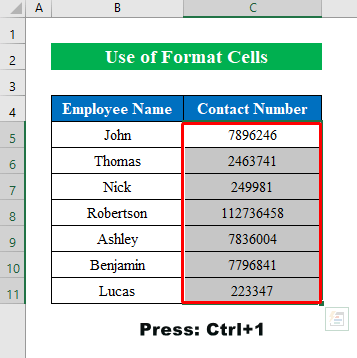
- দ্বিতীয়ভাৱে, ফৰ্মেট cells উইণ্ড’ত “ Custom ” বুটাম টিপক আৰুটাইপ অংশত “ 0000000000 ” ৰাখক।
- তাৰ পিছত, আগবাঢ়ি যাবলৈ ঠিক আছে টিপক।
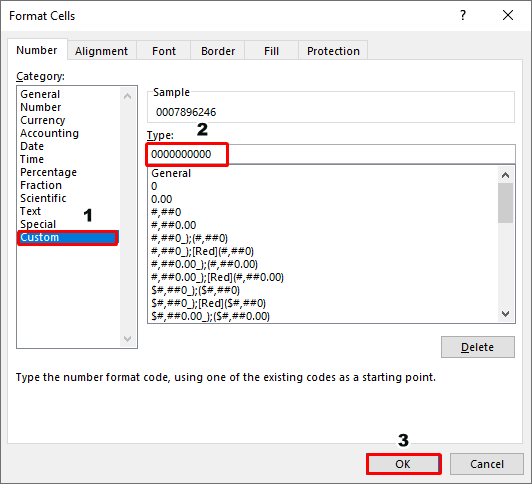
- ফলত, আমাৰ 10 অংকৰ আউটপুটত সংখ্যাবোৰৰ আগত আগশাৰীৰ শূন্য যোগ কৰা হয়।
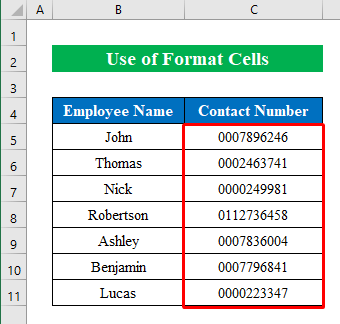
2. আগশাৰীৰ শূন্য সন্নিৱিষ্ট কৰিবলৈ Text Format প্ৰয়োগ কৰক 10 অংক বনাবলৈ
যদিও, আপুনি কোষ বিন্যাসক লিখনী বিন্যাসলৈ সলনি কৰিব পাৰে আৰু হস্তচালিতভাৱে সংখ্যাসমূহৰ আগত শূন্য ৰাখিব পাৰে আপোনাৰ গন্তব্যস্থানত উপনীত হ'বলৈ।
পদক্ষেপ:
- প্ৰথমে টেবুলৰ পৰা সংখ্যাৰ তালিকা বাছক। ইয়াত মই cells ( C5:C11 ) বাছি লৈছো।
- একে সময়তে ফৰ্মেটটো “ Text ” ফৰ্মেটলৈ সলনি কৰক হোম ৰিবন।
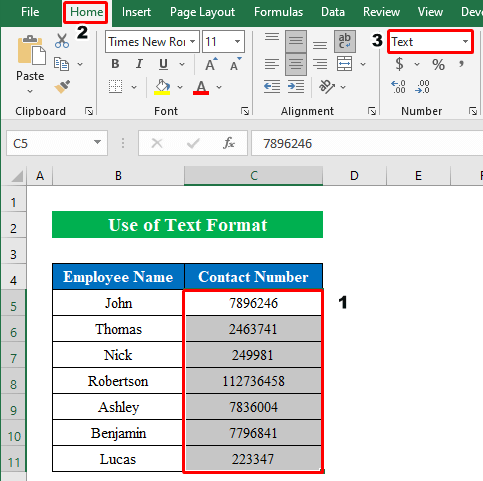
- তাৰ পিছত, সংখ্যাৰ আগত শূন্য হাতেৰে ৰাখক।
- চিন্তা নকৰিব। আগৰ শূন্যবোৰ নাযায় কাৰণ আমি সেই নিৰ্বাচিত কোষবোৰক “ Text ” ফৰ্মেটলৈ ৰূপান্তৰিত কৰিলোঁ।
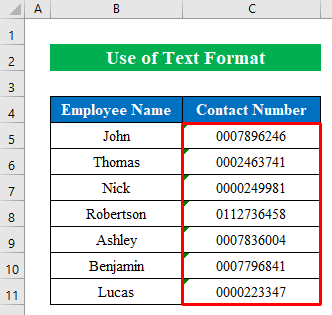
- যেতিয়াই আপুনি সেই কোষবোৰ পূৰণ কৰিলে এটা চুকত এটা “ ত্ৰুটি ” চিহ্ন ওলাব।
- কিন্তু আপুনি “ ত্ৰুটি ” আইকন ক্লিক কৰি আৰু “<1 টিপি সিহতক আঁতৰাব পাৰে>Ignore Error ”.
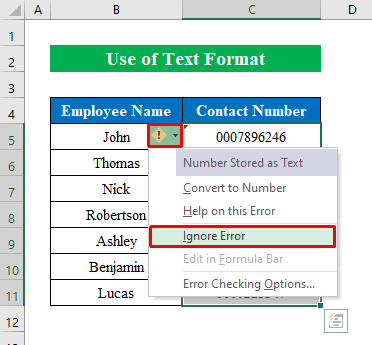
- ইয়াত, আমি যোগ কৰি সকলো কোষতে ১০ অংকৰ সংখ্যা সফলতাৰে পাইছো আগশাৰীৰ শূন্য।
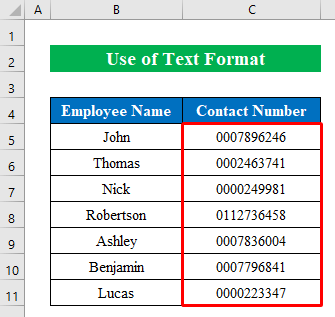
অধিক পঢ়ক: এক্সেল লিখনী বিন্যাসত আগশাৰীৰ শূন্য কেনেকৈ যোগ কৰিব পাৰি (১০ উপায়)
3. 10 অংক নিৰ্মাণ কৰিবলৈ আগশাৰীৰ শূন্য যোগ কৰিবলৈ TEXT কাৰ্য্য সম্পাদন কৰক
টেক্সট বিন্যাস বৈশিষ্ট্য ব্যৱহাৰ কৰাৰ পিছতো, আপুনি প্ৰয়োগ কৰিব পাৰে10 টা অংক বনাবলৈ আগশাৰীৰ শূন্য যোগ কৰিবলৈ excel ত TEXT ফাংচন ।
পদক্ষেপ:
- এটা cell <নিৰ্বাচন কৰক ২>সূত্ৰ লিখিবলৈ। ইয়াত মই চেল ( E5 ) নিৰ্বাচন কৰিছো।
- সূত্ৰ প্ৰয়োগ কৰক-
=TEXT(C5,"0000000000") ক'ত,
- TEXT ফাংচন এ সংখ্যাটোক এটা ষ্ট্ৰিঙৰ ভিতৰত লিখনী বিন্যাসলৈ ৰূপান্তৰ কৰে।
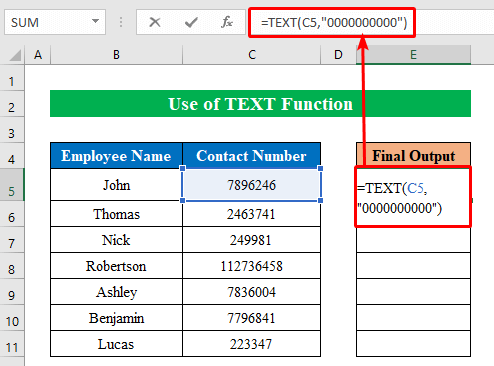
- ইয়াৰ পিছত, Enter
- পিছত, সকলো কোষ পূৰণ কৰিবলৈ “ fill handle ” টানিব।
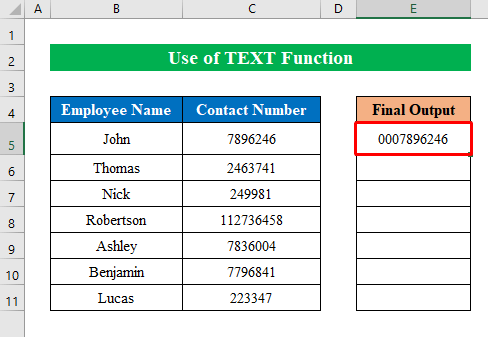
- সামৰণিত, আপুনি সংখ্যাৰ আগত শূন্য যোগ কৰি ১০টা অংকৰ সৈতে এটা নতুন স্তম্ভত আপোনাৰ পছন্দৰ আউটপুট পাব।
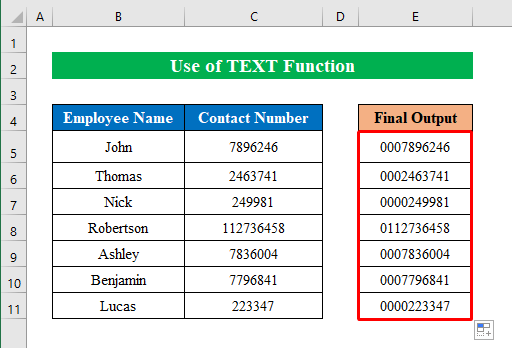
4. Excel ত আগশাৰীৰ শূন্য যোগ কৰিবলৈ সংখ্যাৰ আগত এপষ্ট্ৰফ চিহ্ন যোগ কৰক
বিশেষকৈ, আপুনি সংখ্যাৰ আগত এটা এপষ্ট্ৰফ চিহ্ন ( ' ) যোগ কৰিব পাৰে excel ত শূন্য আগত ৰাখিবলৈ। তলৰ পদক্ষেপসমূহ অনুসৰণ কৰক-
পদক্ষেপসমূহ:
- প্ৰথমে এটা কোষ বাছক ( C5 ) আৰু সংখ্যাটোৱে শূন্য যোগ কৰাৰ আগতে এটা এপষ্ট্ৰফ চিহ্ন (') যোগ কৰক।
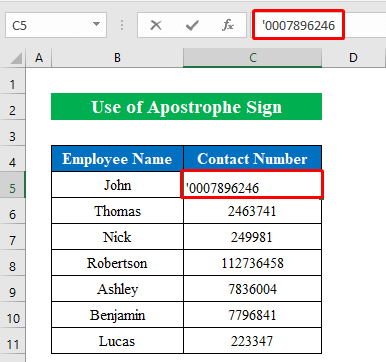
- ইফালে, আপুনি শূন্যৰ সৈতে আউটপুট দেখিব কোষৰ সন্মুখত।
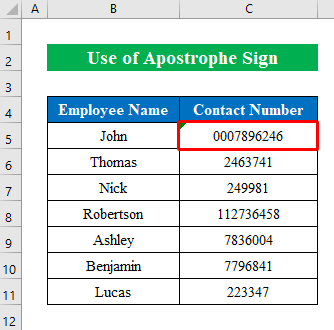
- সেয়েহে, টেবুলৰ সকলো কোষৰ বাবে এই প্ৰক্ৰিয়াটো কৰক।
- যদিও আগশাৰীৰ টেবুলত শূন্য যোগ কৰা হ'ব কিন্তু আপুনি সকলো সংখ্যাৰ সৈতে এটা “ Error ” চিহ্ন পাব।
- এই কাৰণে, error থকা সকলো কোষ বাছক।
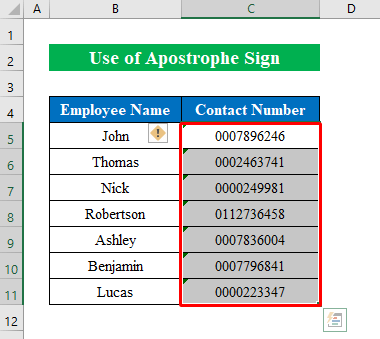
- সেয়েহে “ ত্ৰুটি ” ক্লিক কৰক।আইকন, আৰু ড্ৰপ-ডাউন তালিকাৰ পৰা “ আওকাণ কৰক ত্ৰুটি ” টিপক।
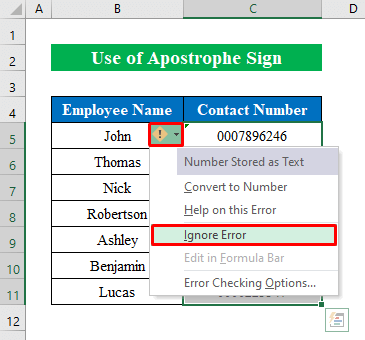
- অৱশেষত, আমি আমাৰ গন্তব্যস্থানত উপনীত হ'লোঁ আৰু সংখ্যাবোৰ ১০টা অংকলৈ নিৰ্মাণ কৰিবলৈ আগশাৰীৰ শূন্য যোগ কৰি।
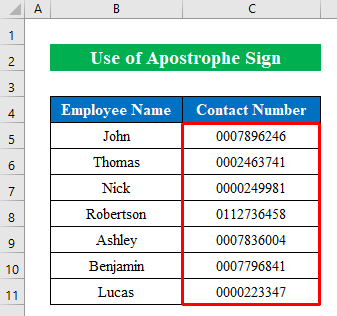
>এই হাতৰ পদ্ধতিসমূহৰ পৰা পৃথকভাৱে RIGHT ফাংচন ব্যৱহাৰ কৰি ১০টা অংক নিৰ্মাণ কৰিবলৈ আগশাৰীৰ শূন্যসমূহ কাষ্ট কৰক।
পদক্ষেপসমূহ:
- ইয়াত নিৰ্বাচন কৰক এটা কোষ ( E5 ) সূত্ৰটো প্ৰয়োগ কৰিবলৈ।
- এতিয়া, সূত্ৰটো তললৈ ৰাখক-
=RIGHT("0000000000"&C5,10) 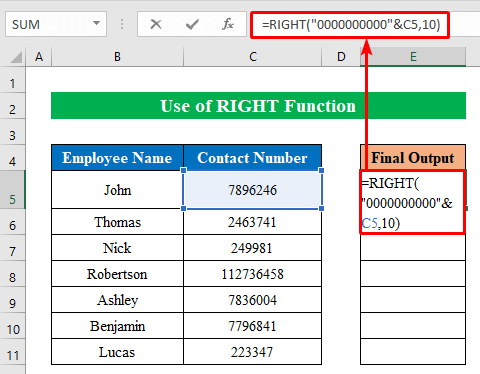
- তাৰ পিছত, আগবাঢ়ি যাবলৈ Enter বুটাম টিপক।
- সেয়েহে, “ fill হেণ্ডেল টানিব ” down.
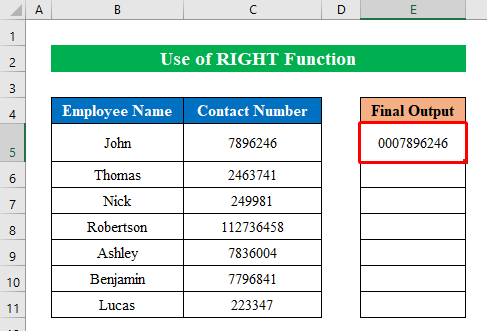
- শেষত, আপুনি excel ত 10 সংখ্যাৰ সংখ্যা বনাবলৈ আগশাৰীৰ শূন্য যোগ কৰি বহুমূলীয়া ফলাফল পাব।
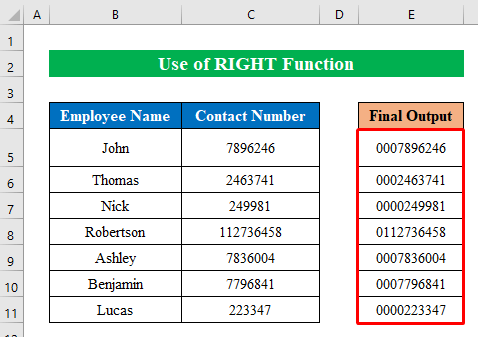
6. Excel BASE ফাংচনৰ সৈতে 10 টা অংক বনাবলৈ আগশাৰীৰ শূন্য যোগ কৰক
আপুনি যোগ কৰিবলৈ BASE ফাংচন সমানে ব্যৱহাৰ কৰিব পাৰে কোষৰ সকলো সংখ্যাগত মানৰ আগত শূন্য।
Ste ps:
- তথাপিও আমি সূত্ৰটো লিখিবলৈ এটা cell ( E5 ) নিৰ্বাচন কৰিম।
- সূত্ৰ প্ৰয়োগ কৰক-
=BASE(C5,10,10) ক'ত,
- BASE ফাংচন এ এটা সংখ্যাগত মান লিখনী বিন্যাসলৈ ঘূৰাই দিয়ে।
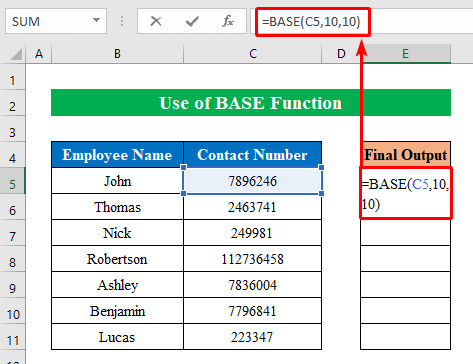
- একে ধৰণেৰে, সূত্ৰ সম্পূৰ্ণ কৰিবলৈ আৰু প্ৰয়োগ কৰা সূত্ৰৰ বাবে আউটপুট পাবলৈ সুমুৱাওক ক্লিক কৰক।
- কাষে কাষে, “ fill handle ” তললৈ টানি নিয়কপূৰণ কৰিবলৈ।
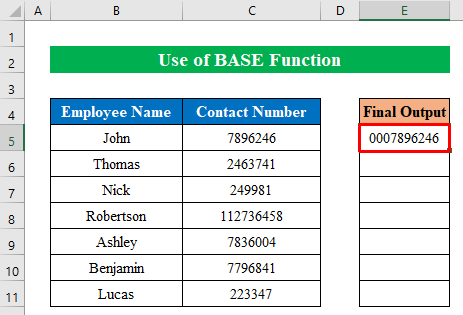
- বিশেষকৈ, চূড়ান্ত আউটপুট স্তম্ভত, আমি সম্পূৰ্ণ সামগ্ৰী পাম।
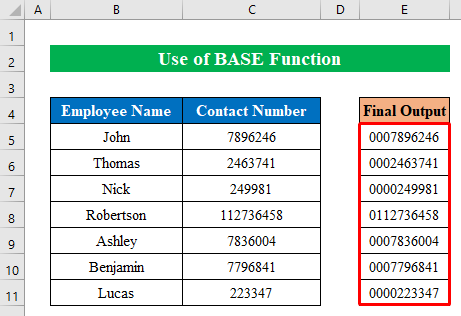
7. আগশাৰীৰ শূন্য অন্তৰ্ভুক্ত কৰিবলৈ Power Query ৰ PadText ফাংচন ব্যৱহাৰ কৰক
Power Query হৈছে তথ্য বিশ্লেষণ আৰু সংগঠিত কৰাৰ এটা সঁজুলি যিটো মূলতঃ তথ্য বিশ্লেষণৰ বাবে ব্যৱহাৰ কৰা হয়। Excel ৰ এই বৈশিষ্ট্যৰ সৈতে, আপুনি বিভিন্ন উৎসৰ পৰা তথ্য আমদানি কৰিব পাৰিব আৰু আপোনাৰ পছন্দ অনুসৰি ইয়াক আকৃতি আৰু ৰূপান্তৰ কৰিব পাৰিব। এই পদ্ধতিত মই বুজাই দিছো যে কেনেকৈ পাৱাৰ প্ৰশ্নৰ PadText ফাংচন ব্যৱহাৰ কৰি এক্সেলত আগশাৰীৰ শূন্য যোগ কৰি ১০টা সংখ্যা বনাব পাৰি।
ধৰি লওক, আপোনাৰ পিচিত সংৰক্ষিত সংখ্যাৰ তালিকা আছে। এতিয়া, আমি “ Power Query ” টুল ব্যৱহাৰ কৰি excel ত ডাটা ইম্প’ৰ্ট কৰিম আৰু তাৰ পিছত PadText ফাংচন প্ৰয়োগ কৰি ১০ টা ডিজিটলৈ কনষ্ট্ৰাক্ট কৰিম।
পদক্ষেপসমূহ:
- প্ৰথম পদক্ষেপত, আপোনাৰ কাৰ্য্যপুস্তিকা খোলক আৰু তথ্য > তথ্য লাভ কৰক > ফাইলৰ পৰা > Text/CSV ৰ পৰা।
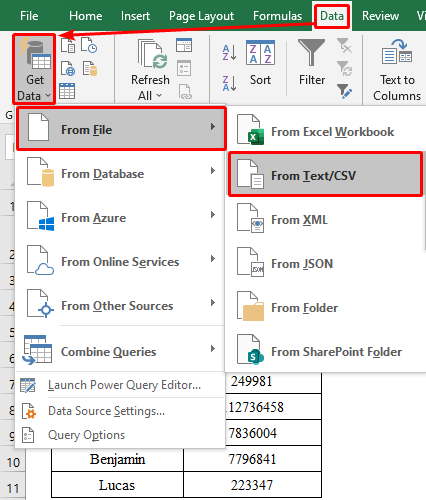
- অৱশেষত, “ আমদানি তথ্য” নামৰ এটা নতুন উইণ্ড’ পপ আপ হ’ব ”.
- ফাইলটোত এবাৰ ক্লিক কৰিলে “ আমদানি ” ক্লিক কৰক।
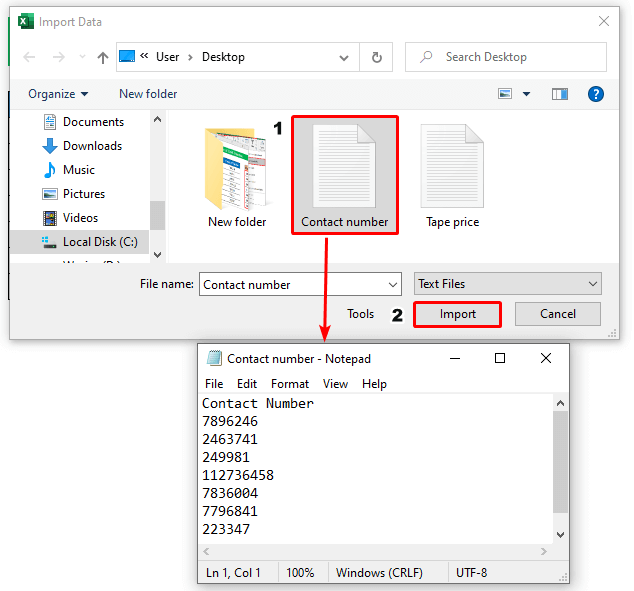
- ফলস্বৰূপে,... ডাটা আপোনাৰ এক্সেল ৱৰ্কশ্বীটলৈ আমদানি কৰা হ'ব।
- তাৰ পিছত “ Transform data ” ক্লিক কৰক।
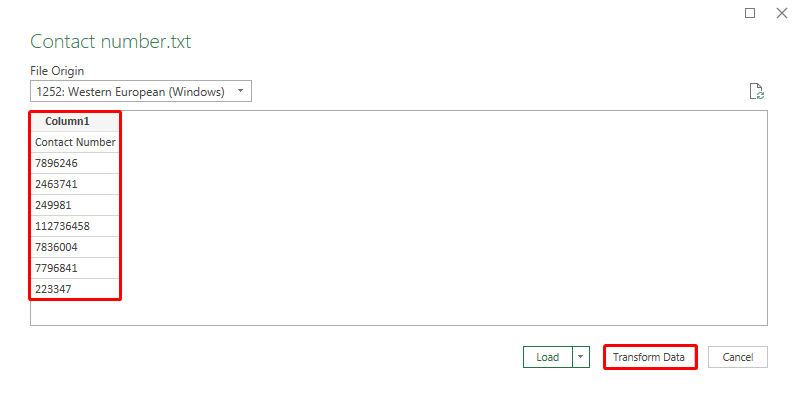
- পিছত “ শক্তি প্ৰশ্ন সম্পাদক ” খোল খাব।
- প্ৰথমে “ স্বনিৰ্বাচিত স্তম্ভ ” বিকল্পটো টিপক “ যোগ স্তম্ভ ”.
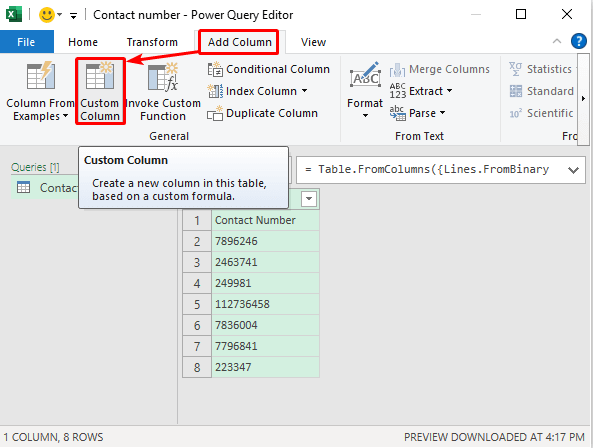
- সেয়েহে এটা নতুন উইণ্ড'“ স্বনিৰ্বাচিত স্তম্ভ ” নামেৰে পপ আপ হ'ব।
- নতুন উইন্ডোৰ পৰা, আপোনাৰ পছন্দৰ স্তম্ভৰ নাম দিয়ক আৰু নিম্নলিখিত সূত্ৰ প্ৰয়োগ কৰক-
=Text.PadStart([Column1],10,"0")
- অব্যাহত ৰাখিবলৈ ঠিক আছে টিপক।
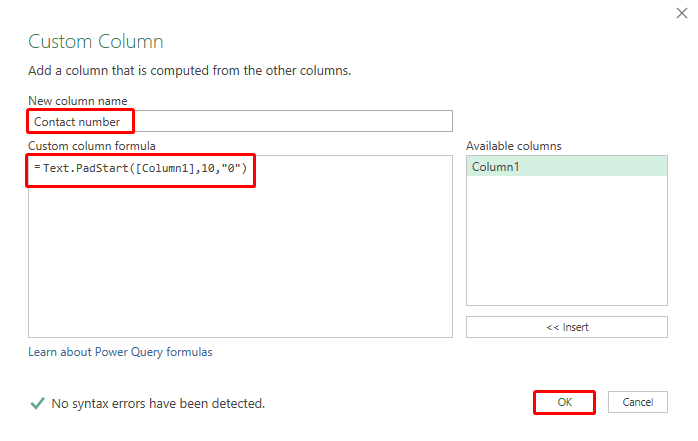
- অন ইয়াৰ বিপৰীতে আমাৰ যোগাযোগ নম্বৰৰ তালিকাখন আগশাৰীৰ শূন্যৰ সৈতে সাজু হৈছে।
- এতিয়া আমাৰ এক্সেল ৱৰ্কশ্বীটত সেইবোৰ পাবলৈ “ ফাইল ” বিকল্পত ক্লিক কৰক।
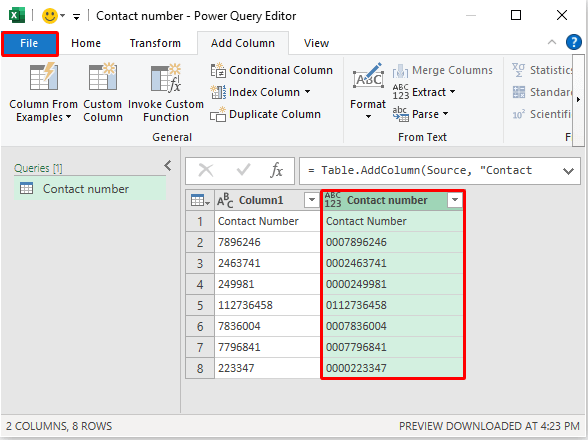
- তলত “ বন্ধ কৰক & চূড়ান্ত আউটপুট পাবলৈ ” লোড কৰক।
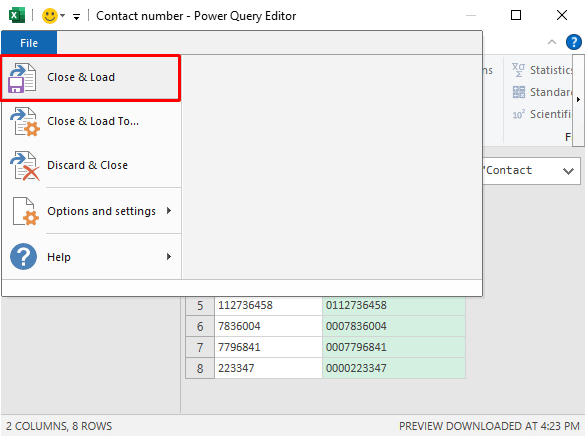
- এইদৰে আমাৰ চূড়ান্ত ফলাফল এটা নতুনত সংখ্যাৰ সন্মুখত শূন্য যোগ কৰি ১০টা অংকৰ সৈতে সাজু হয় 8. Excel ত আগশাৰীৰ শূন্যসমূহ যোগদান কৰিবলৈ REPT আৰু LEN ফাংচনসমূহ সংযুক্ত কৰক
Microsoft Excel ত ফাংচনসমূহ ব্যৱহাৰ কৰি , আপুনি বিচৰা যিকোনো কাম সম্পূৰ্ণ কৰিব পাৰে। REPT আৰু LEN ফলনসমূহৰ সংমিশ্ৰণৰ সৈতে, আপুনি সংখ্যাগত মানসমূহৰ ঠিক আগতে আগশাৰীৰ শূন্যসমূহ সংলগ্ন কৰিব পাৰে আৰু excel ত 10 টা সংখ্যা বনাব পাৰে।
পদক্ষেপসমূহ:
- সূত্ৰ প্ৰয়োগ কৰিবলৈ এটা কোষ ( E5 ) বাছক।
- তলৰ সূত্ৰটো লিখা-
=REPT(0,10-LEN(C5))&C5 ক'ত,
- REPT ফাংচন এ নিৰ্দিষ্ট সংখ্যক বাৰ আখৰ পুনৰাবৃত্তি কৰে।
- LEN ফাংচন এ এটা টেক্সট ষ্ট্ৰিঙৰ দৈৰ্ঘ্য আখৰৰ সংখ্যা হিচাপে প্ৰদৰ্শন কৰে।
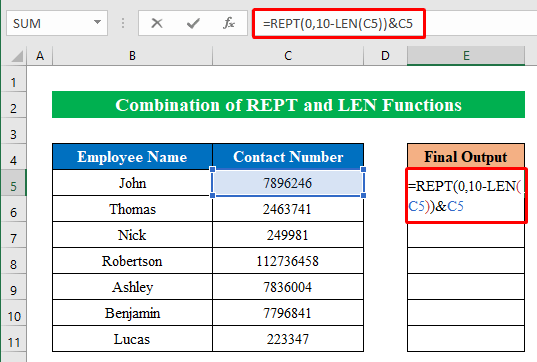
- সেয়েহে, Enter ক্লিক কৰক।
- তাৰ পিছত, পূৰণ কৰিবলৈ “ fill handle ” তললৈ টানিবস্তম্ভ।
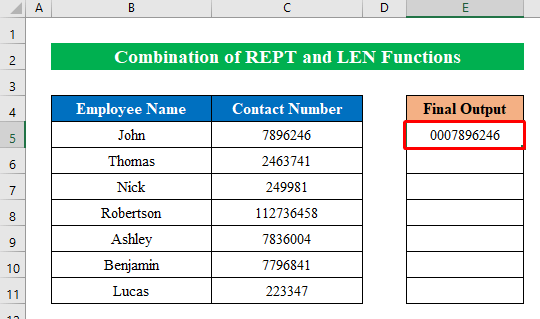
- শেষত ফাংচন ব্যৱহাৰ কৰি আমি সংখ্যাবোৰৰ আগত শূন্য যোগ কৰি আমাৰ ১০ অংকৰ সংখ্যাটো পালোঁ।

9. আগশাৰীৰ শূন্যসমূহ সংলগ্ন কৰিবলৈ Excel VBA
সৌভাগ্যক্ৰমে, আপুনি সংখ্যাসমূহৰ আগত আগশাৰীৰ শূন্যসমূহ সংলগ্ন কৰিবলৈ তলৰ পৰা VBA ক'ড চেষ্টা কৰিব পাৰে।
পদক্ষেপসমূহ:
- বৰ্তমানে, কোষসমূহ ( C5:C11 ) বাছক আৰু Alt+F11 টিপক “ এপ্লিকেচনৰ বাবে মাইক্ৰ’ছফ্ট ভিজুৱেল বেচিক ” উইণ্ড’ খোলিবলৈ।
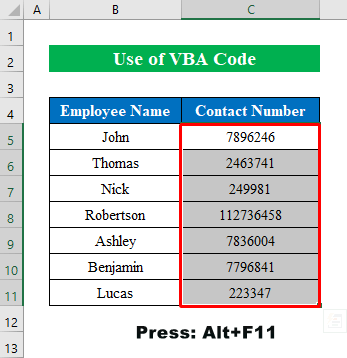
- সেয়েহে, নতুন উইণ্ড’ত a খোলক “ Insert ” বিকল্পৰ পৰা “ Module ”।
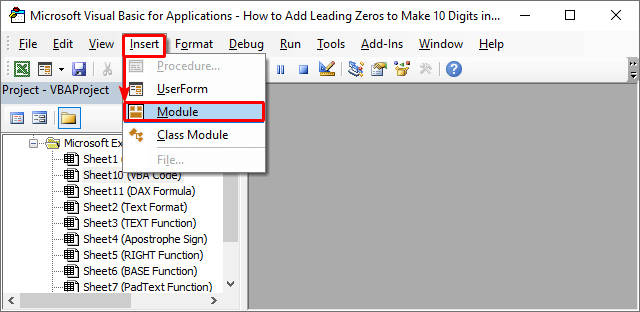
- তলৰ ক’ডটো ৰাখক আৰু “ Run ” ক'ডটো নিৰ্বাচিত কোষসমূহত প্ৰয়োগ কৰিবলৈ –
6647
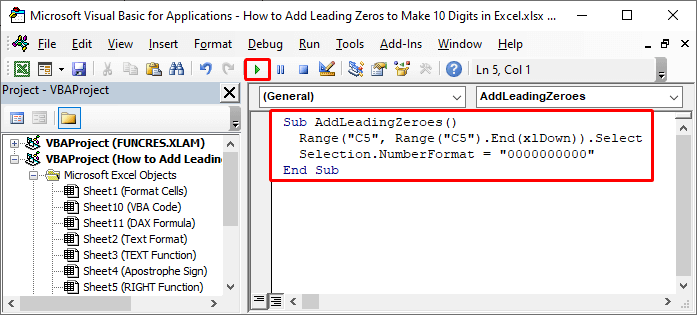
- এনেকৈ কোষবোৰ হ'ব 10. আগশাৰীৰ শূন্য সংলগ্ন কৰিবলৈ DAX সূত্ৰ প্ৰয়োগ কৰক
যদি আপুনি বিচাৰে তেন্তে আপুনি প্ৰয়োগ কৰিব পাৰে DAX সূত্ৰ এক্সেলত সংখ্যাৰ আগত আগশাৰীৰ শূন্য সংলগ্ন কৰিবলৈ। এই পদ্ধতিত মই excel ত ১০ টা সংখ্যা বনাবলৈ সংখ্যাৰ আগত শূন্য যোগ কৰাৰ পদক্ষেপসমূহ শ্বেয়াৰ কৰিছো।
পদক্ষেপ:
- ইয়াত তিমিৰ ডাটাছেট নিৰ্বাচন কৰক আৰু ক্লিক কৰক “ Pivot Table ” “ Insert ” বিকল্পৰ পৰা।
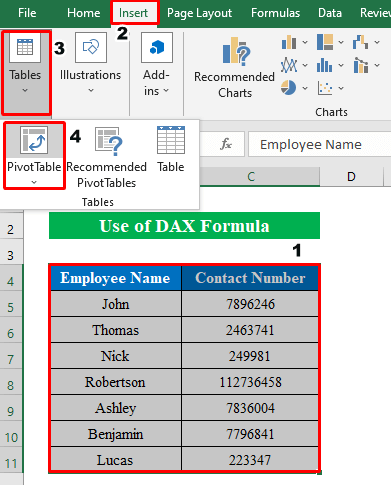
- কাৰ্য্যপত্ৰিকাৰ ভিতৰত এটা ঘৰ বাছক য'ত আপুনি পিভট টেবুল সৃষ্টি কৰিব বিচাৰে “ বৰ্তমানৰ কাৰ্য্যপত্ৰিকা ” নিৰ্ব্বাচন কৰি।
- এতিয়া, আগবাঢ়ি যাবলৈ ঠিক আছে টিপক .
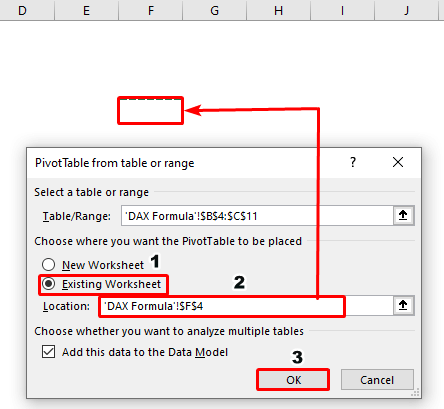
- যেতিয়াই... ঠিক আছে ক্লিক কৰিলে এটা সোঁফালৰ পেন “ পিভটটেবল ক্ষেত্ৰসমূহ ” নামেৰে ওলাব।
- সেয়েহে, কাৰ্চাৰক “ পৰিসৰ ” মেনুৰ ওপৰত ৰাখক আৰু সোঁফালে ৰাখক -বিকল্পসমূহ পাবলৈ মাউছ বুটাম ক্লিক কৰক।
- ইয়াৰ পিছত, “ মাপ যোগ কৰক ” টিপক।
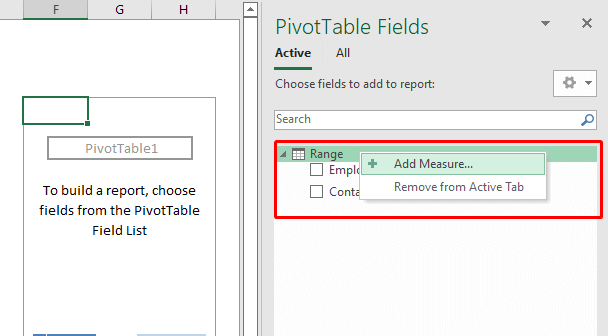
- তাৰ পিছত আপোনাৰ পছন্দ অনুসৰি তালিকাখনৰ নাম আৰু সূত্ৰটো “ সূত্ৰ ” অংশত ৰাখক-
=CONCATENATEX(Range,FORMAT([Contact Number],"0000000000"),",")- সেই অনুসৰি, আগবাঢ়ি যাবলৈ OK বুটামটো টিপক।
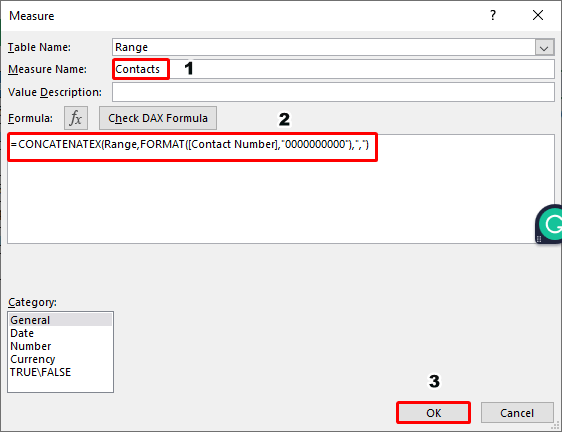
- সামৰণিত, আপুনি কৰিব নিৰ্বাচিত কোষত আকাংক্ষিত ফলাফল পাওক।
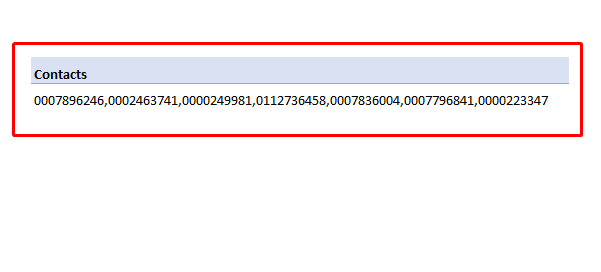
অধিক পঢ়ক: CONCATENATE অপাৰেচনৰ দ্বাৰা Excel ত আগশাৰীৰ শূন্য কেনেকৈ যোগ কৰিব পাৰি
মনত ৰখা কথাসমূহ
- ধৰি লওক আপোনাৰ কাৰ্য্যপুস্তিকাত প্ৰতিটো ঘৰত একে পৰিমাণৰ সংখ্যাগত মান থকা সংখ্যা আছে। সেই ক্ষেত্ৰত, আপুনি CONCATENATE ফলন ব্যৱহাৰ কৰি সংখ্যাসমূহৰ আগত আগশাৰীৰ শূন্যসমূহৰ এটা নিৰ্দিষ্ট সংখ্যা যোগ কৰিব পাৰে। অধিক জানিবলৈ, এই প্ৰবন্ধটো অনুসৰণ কৰক ।
উপসংহাৰ
এই প্ৰবন্ধটোত, মই আগশাৰীৰ শূন্য যোগ কৰি ১০ বনাবলৈ সকলো ফলপ্ৰসূ পদ্ধতি সামৰি ল'বলৈ চেষ্টা কৰিছো এক্সেলত অংকসমূহ। অনুশীলন কাৰ্য্যপুস্তিকাখন ভ্ৰমণ কৰক আৰু ফাইলটো ডাউনলোড কৰি নিজেই অনুশীলন কৰক। আশাকৰোঁ আপোনালোকে সহায়ক হ'ব। আপোনাৰ অভিজ্ঞতাৰ বিষয়ে কমেন্ট ছেকচনত জনাব। আমি, ExcelWIKI দলটোৱে, আপোনাৰ প্ৰশ্নৰ প্ৰতি সদায় সঁহাৰি জনাইছো। লগত থাকক আৰু শিকি থাকিব।

